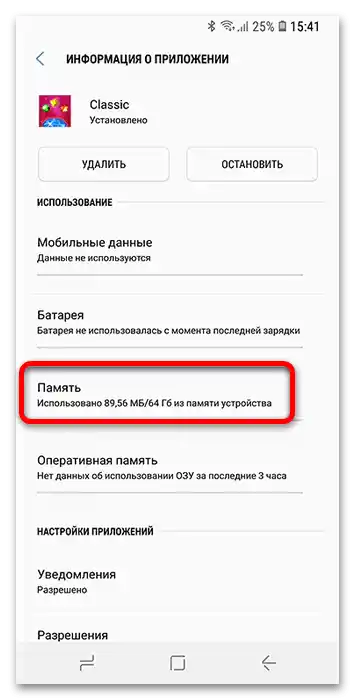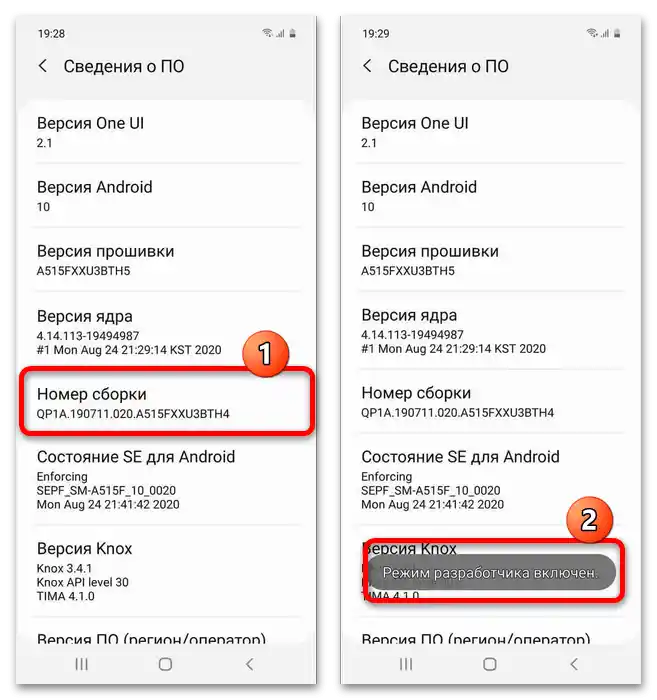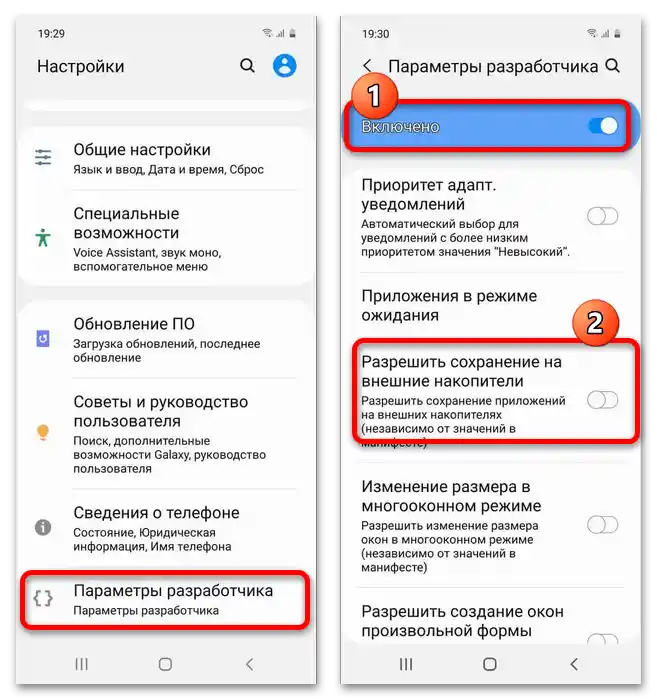Sadržaj:
Važne informacije
Prije nego što pređemo na opis opcija pohrane, napominjemo da ni na Samsungu, ni na bilo kojem drugom uređaju koji koristi Android, izravno preuzimanje aplikacija na memorijsku karticu iz trgovina poput Google Play ili Samsung Galaxy Store nije moguće: to su ograničenja same operativne sustava. Međutim, to se ne odnosi na instalaciju APK datoteka preuzetih s interneta, o čemu ćemo također razgovarati.
Način 1: Premještanje aplikacije
Uzimajući u obzir informacije navedene u bloku važnih podataka, aplikaciju na microSD karticu na Samsungu moguće je pohraniti premještanjem već instalirane.U aktualnoj verziji firmwarea to se radi na sljedeći način:
Važno! Kako biste izbjegli probleme, obavezno napravite sigurnosnu kopiju podataka premještane aplikacije!
- Otvorite "Postavke" – "Aplikacije".
- U popisu aplikacija pronađite onu koju želite premjestiti na SD karticu i dodirnite je.
- Iskoristite stavku "Memorija".
![Kako preuzeti aplikaciju na memorijsku karticu Samsung-4]()
Ovdje dodirnite "Promijeni".
- Odaberite "SD kartica".
- Pritisnite "Premjesti" i pričekajte završetak postupka.
Važno! Nakon premještanja ne preporučuje se vađenje SD kartice iz telefona, jer to može utjecati na funkcionalnost premještene aplikacije!
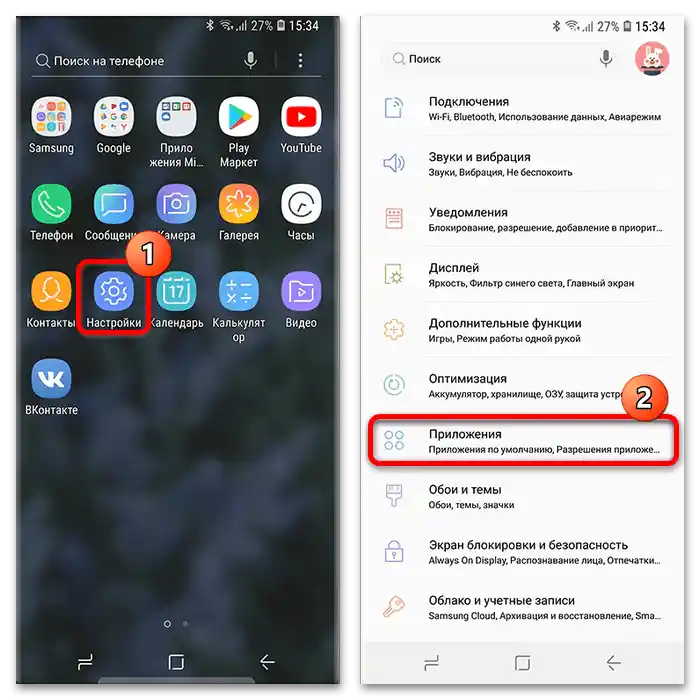
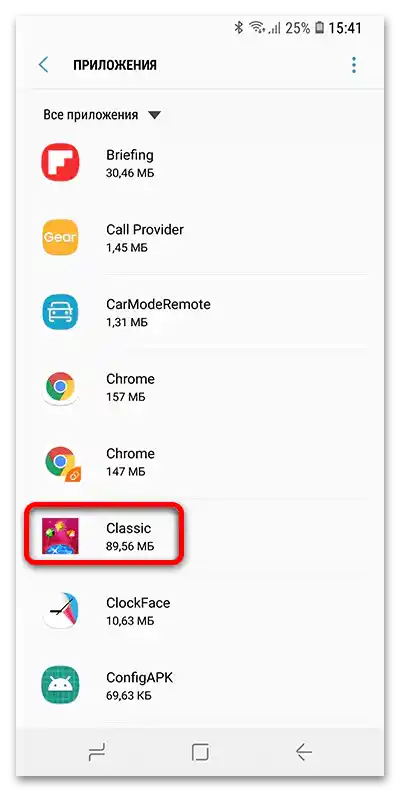
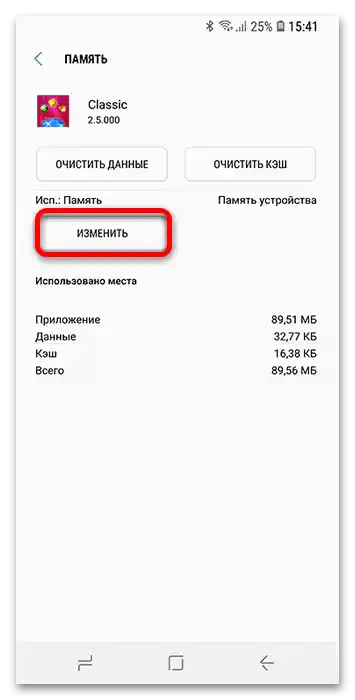
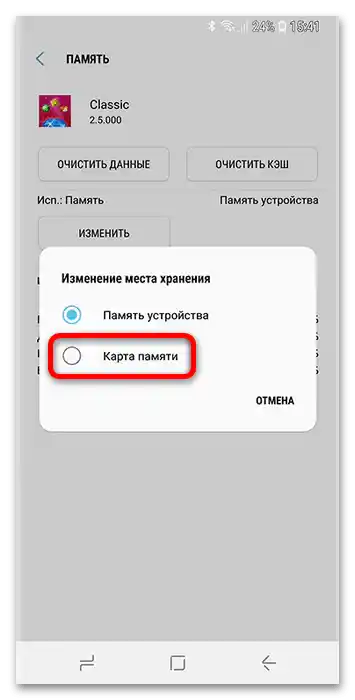
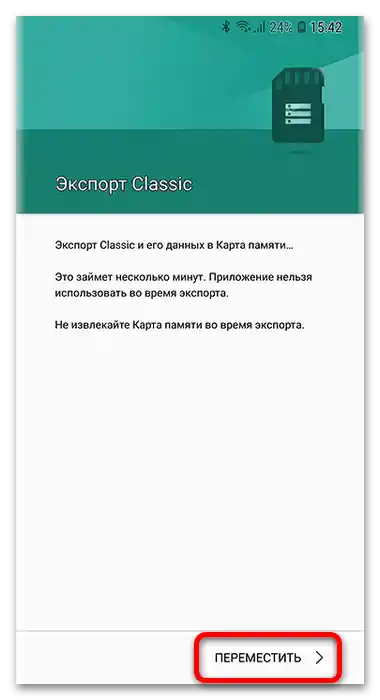
Ako na stranici aplikacije u postavkama nema mogućnosti premještanja, prijeđite na odjeljak za rješavanje problema u nastavku.
Način 2: Preuzimanje APK
Značajke rada Androida ne omogućuju odmah instaliranje aplikacija na microSD, ali barem APK datoteke možete tamo spremati – prvenstveno putem preglednika.
Preporuka. Preuzimajte instalacijske datoteke aplikacija samo iz provjerenih izvora, jer u suprotnom postoji rizik od gubitka podataka zbog djelovanja zlonamjernih osoba.
- Budući da se radi o uređajima Samsung, prikazat ćemo potrebne postavke na primjeru sistemskog preglednika.Pokrenite ga, zatim dodirnite gumb izbornika (tri trake dolje na alatnoj traci) i odaberite stavku "Postavke".
- Pomaknite se kroz popis opcija do pozicije "Web-stranice i preuzimanja" i dodirnite je.
- Ovdje aktivirajte opciju "Pitaj prije preuzimanja" – zahvaljujući njoj moći ćete odabrati mjesto za pohranu preuzetih podataka.
- Također dodirnite opciju "Mjesto pohrane datoteka" i odaberite u njemu "Memorijska kartica" – sada će zadana lokacija za upravitelja preuzimanja biti microSD.
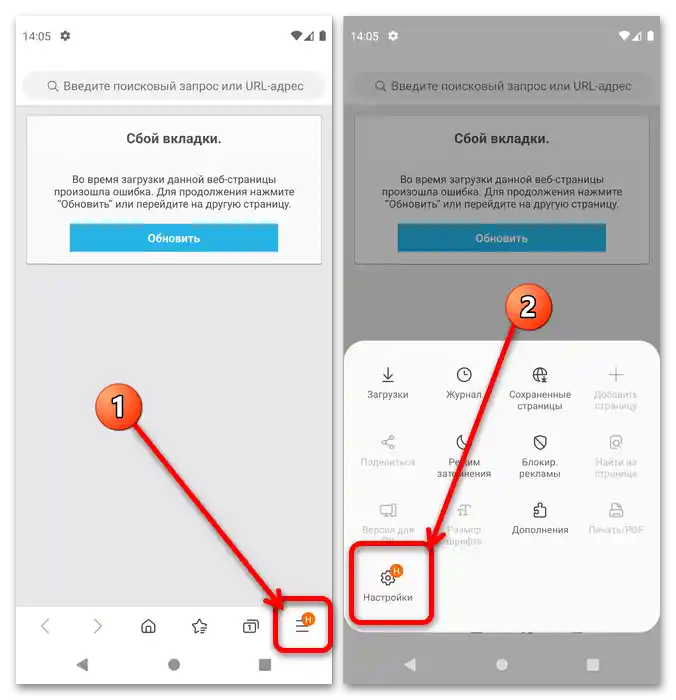

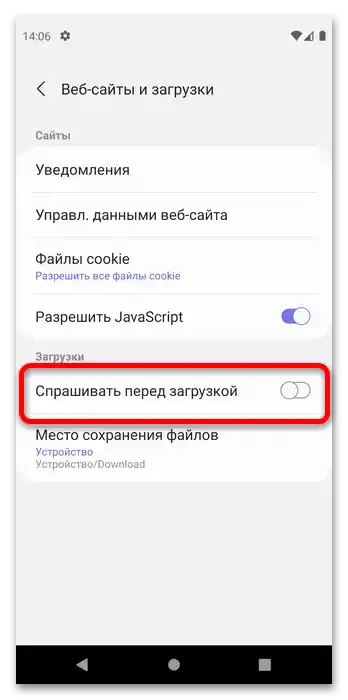
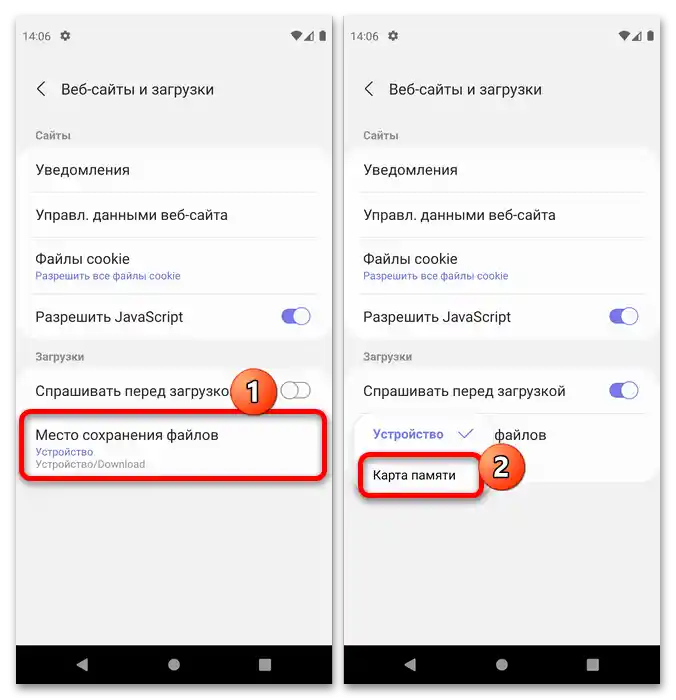
Od ovog trenutka APK-datoteke koje preuzimate na telefon trebaju se pohranjivati na memorijsku karticu, odakle se softver može instalirati, a po potrebi i premjestiti na vanjski uređaj, izvršavanjem prvih uputa u ovom članku.
Rješavanje mogućih problema
Sada ćemo razmotriti uobičajene greške s kojima se možete susresti prilikom izvođenja gore navedenih metoda.
Nema gumba za premještanje u sustavnom upravitelju aplikacija
Najčešći problem prilikom pokušaja pohrane programa na microSD je nedostatak sredstava za premještanje. Razloga za to ima nekoliko.
- U nekim verzijama Samsungovih firmvera mogućnost premještanja programa na memorijsku karticu je prema zadanim postavkama onemogućena, ali je možete aktivirati u postavkama za programere. Prvo otvorite pristup tim opcijama koristeći upute u sljedećem linku.
Više informacija: Kako uključiti način programera na Androidu
![Kako preuzeti aplikaciju na Samsung-16 memorijsku karticu]()
Nakon ovih radnji idite u glavni izbornik postavki i pritisnite "Opcije za programere". Zatim ih uključite kako bi se otvorile dostupne opcije, pomaknite popis prema dolje do pozicije "Dopusti pohranu na vanjske uređaje" i pritisnite prekidač u njoj.
![Kako preuzeti aplikaciju na memorijsku karticu Samsung-17]()
Sada preostaje samo iskoristiti Metodu 1.
- Ako su radnje iz prvog koraka pokazale da opcije premještanja potpuno nedostaju, možete pokušati formatirati memorijsku karticu kao dio unutarnjeg skladišta telefona, nakon čega će se kapacitet microSD-a spojiti s flash memorijom uređaja i moći će se koristiti za instalaciju aplikacija.
Detaljnije: Prebacivanje memorije pametnog telefona na memorijsku karticu
- Treći razlog zbog kojeg prebacivanje može biti nedostupno su karakteristike same aplikacije. Naime, većina softvera za Android je dizajnirana za rad s fleš memorijom, dok se mikroSD koristi samo kao skladište podataka i/ili keša. Osim toga, nekim aplikacijama za potpuno funkcioniranje potrebna je instalacija isključivo na unutarnju memoriju (obično se radi o rješenjima koja utječu na sustav, poput ekvalizatora ili menadžera root prava). S tim se ne može ništa učiniti – jedina opcija je potražiti alternativu.

Nakon premještanja, aplikacija se prestala pokretati
Relativno rijetko korisnici se mogu susresti s neugodnim problemom: aplikacija je premještena, ali nakon toga se ili uopće ne pokreće, ili prikazuje grešku. Obično to znači da prebacivanje nije prošlo bez grešaka ili da aplikacija jednostavno nije dobro testirana i mora ostati na unutarnjoj memoriji. Opcije djelovanja su također ograničene samo na ponovnu instalaciju i vjerojatni gubitak korisničkih podataka, ako nije napravljena sigurnosna kopija.